Reklama
W rozwijającym się świecie marketingu w mediach społecznościowych zdjęcia profilowe stają się coraz ważniejsze. Przywiązują zarówno twarz, jak i osobowość do twoich kwalifikacji.
W tym artykule pokażę, jak stworzyć czysty, profesjonalny wygląd z jednej z najbardziej rozpowszechnionych fotograficznych form współczesnej epoki: selfie Nawyki selfie w różnych pokoleniachŻyjemy w świecie, w którym robienie zdjęć jest normą, ale które pokolenie ma najwięcej selfie? Czytaj więcej .
Co to jest fotografia portretowa?
Naszym celem jest przekształcenie Twojego selfie w autoportret fotograficzny. Fotografia portretowa koncentruje się na charakterze twarzy fotografowanej osoby. Dobra fotografia portretowa może wywrzeć trwałe wrażenie na widzu. Z drugiej strony złe zdjęcia portretowe mogą łatwo zapomnieć o twarzy.
Weźmy na przykład te dwa zdjęcia wykonane przez amerykańskiego aktora Kevina Spaceya.

Po lewej stronie znajduje się zdjęcie profilowe na Twitterze. Jest to typowy przykład zdjęcia profilowego, które można znaleźć również na stronach takich jak LinkedIn. Po prawej stronie zdjęcie wykonane przez legendarnego portrecistę Marco Groba. Istnieje wyraźna różnica w wrażeniach między tymi dwoma obrazami. Obraz po prawej stronie jest lepszej jakości niż lewy, został zredagowany, aby nadać bardziej dramatyczny, profesjonalny wygląd.
Użyjemy różnych podstawowych narzędzi Photoshopa, aby zatwierdzić efekt podobny do zdjęcia po prawej stronie.
Lista kontrolna zdjęć
Choć program Photoshop jest tak cudowny, jest kilka rzeczy, o których należy pamiętać przed zrobieniem zdjęcia. Zapewni to, że twoje zdjęcie wymaga jak najmniejszej edycji.
Puste / stałe tło - Upewnij się, że tło ma jednolity kolor lub pusty krajobraz. Możesz nawet użyj oprogramowania, aby usunąć tło 5 łatwych sposobów na usunięcie tła z obrazuJeśli chcesz usunąć tło z obrazu, nie potrzebujesz dokładnie Adobe Photoshop. Oto pięć alternatywnych sposobów, aby to zrobić! Czytaj więcej Jeśli to konieczne. To da zdjęcie bardziej oficjalne i mniej zagracone zdjęcie profilowe. Ponadto chcesz pokazać, że to zdjęcie zostało celowo wykonane. Jeśli nie masz odpowiedniego tła, udaj się do lokalnego sklepu ogólnego i kup białą tablicę. Przyklej taśmą do ściany i zabierz swoje selfie.
Ustaw rozdzielczość na maks - Upewnij się, że zapisujesz i edytujesz swoje zdjęcie w maksymalnej rozdzielczości. Można to łatwo rozpoznać po ustawieniach aparatu. Zbyt często konta LinkedIn rezygnują z tej prostej funkcji aparatu. Ponieważ LinkedIn nadal obsługuje obrazy w wyższej rozdzielczości, starsze obrazy będą wyglądały tandetnie i niższej jakości.
Dress Code - To zdjęcie profilowe, a nie wywiad. To powiedziawszy, popełnij po obu stronach ogrodzenia, jeśli chodzi o strój. Kwalifikacje będą bardziej przemawiać do twojego pracodawcy niż formalności związanych z ubraniem. Nie zakładaj jednak koszuli z rozpiętym kołnierzem oszukać im. Albo załóż krawat i blezer, albo utrzymaj kombinację koszuli i dżinsów. Co najważniejsze, bądź ty na zdjęciu.
Kadrowanie ujęcia - Umieść twarz w pobliżu środka ujęcia. Centralne ujęcie najlepiej zachowa większość współczynników kształtu. Niektóre witryny przycinają krawędzie zdjęcia profilowego w celu wyświetlenia miniatur.
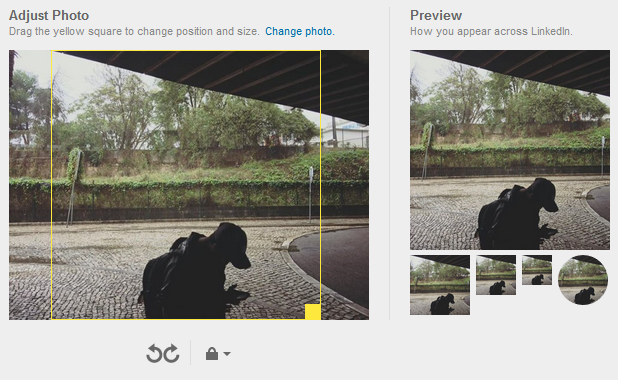
Rozciągnij rękę tak daleko, jak to możliwe, najlepiej używając tylko jednej ręki. Nie martw się o orientację aparatu, ponieważ Twoje zdjęcie zostanie przycięte.
Oświetlenie - Oświetlenie jest jednym z najtrudniejszych i najbardziej żmudnych aspektów fotografii. Dla naszych celów najłatwiejszym sposobem zapewnienia właściwego oświetlenia na zdjęciach jest bezpośrednie, naturalne światło słoneczne. To tak proste, jak otwarcie okna.
Edycja strzału
Wszystkie narzędzia użyte w tym przewodniku są proste i podstawowe. Aby zmienić dowolny z sugerowanych poniżej parametrów, kliknij dwukrotnie warstwy wskazane pod inteligentnym obiektem.
Kadrowanie obrazu
Najpierw przytnij obraz do kwadratu. Takie postępowanie zapewni utrzymanie obrazu odpowiedni współczynnik kształtu Rozdzielczość wyświetlacza graficznego - co oznaczają liczby? [MakeUseOf wyjaśnia]Rozdzielczość wyświetlania może być dość tajemniczym biznesem, z wieloma standardami opisującymi tę samą rozdzielczość wyświetlania na 10 różnych sposobów. Wszystkie te warunki techniczne mogą się zmieniać w zależności od przeznaczenia wyświetlacza ... Czytaj więcej , zarówno jako miniatura, jak i oglądany obraz. Chociaż nie jest to najbardziej kinowy wygląd, proporcje 1: 1 (kwadratowe) dobrze sobie radzą.
Wybierz swój Prostokątne narzędzie Marque (polecenie klawiatury M.) i kliknij menu rozwijane obok Styl. Wybierz Naprawiono stosunek i wprowadź zarówno szerokość, jak i wysokość jako 1.
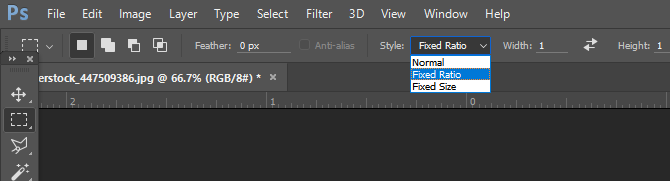
Ustaw twarz na środku obrazu, ale pozostaw także przestrzeń wokół niej, aby uzyskać pełniejszy obraz.
Manipulacja obrazem
Nakładka czarno-biała - Teraz, gdy masz już obraz, czas go edytować, aby uzyskać bardziej dynamiczny efekt. Najpierw kliknij prawym przyciskiem myszy warstwę obrazu i wybierz Duplikat warstwy. Zapewni to, że masz oryginalny obraz do porównania z edytowanym. Następnie kliknij prawym przyciskiem myszy zduplikowany obraz i wybierz Konwertuj na inteligentny obiekt. Umożliwi to edycję poprawek obrazu po ich włączeniu.

Przejdź do utworzenia duplikatu zduplikowanej warstwy i ustaw ją na najwyższym poziomie. Wybierz tę górną warstwę i idź do Obraz> Dopasowania> Czarno-biały. Otworzy się okno z listą kolorów. Nie zmieniaj parametrów; po prostu kliknij OK. Następnie ustaw typ warstwy na Narzuta. Następnie ustaw swój Nieprzezroczystość do 65%. Teraz dostosuj Czarny biały parametry, klikając dwukrotnie warstwę dopasowania.
Spróbuj stworzyć ładny kontrast między jasnymi i ciemnymi kolorami. Spowoduje to natychmiastowy wzrost postrzeganej jakości obrazu.

Unsharpen Mask - Następnie wybierz pierwszą zduplikowaną warstwę (za pomocą Normalna typ warstwy) i przejdź do Filtruj> Wyostrz> Maska wyostrzająca. Stworzy to subtelny, pseudo-HDR efekt, który dodatkowo oddziela zauważalną różnicę między naszymi kolorami. Efekt waha się od ledwo zauważalnego do jawnie wyraźnego, więc zachęcamy do zabawy z parametrami.

Czarno-biały (opcjonalnie) - Przy wciąż zaznaczonej oryginalnej duplikacie, ponownie wykonaj regulację czerni i bieli. Dostosuj kolory w razie potrzeby. Jest to opcjonalne, ponieważ niektórzy uważają, że czarno-biały wygląd zapewnia bardziej profesjonalny wygląd. Następnie otwórz swój Poziomy ustawienia za pomocą polecenia klawiatury Ctrl / Cmd + L. Dostosuj poziomy bieli i szarości według własnego uznania, uważając, aby nieznacznie je modyfikować.
Wypełnienie kolorem - Teraz chcemy dodać subtelny niebieski odcień. Służy to dwóm celom: neutralizuje naturalny, pomarańczowy odcień zwykle kojarzony ze zwykłym oświetleniem wewnętrznym i zapewnia subtelną nutkę profesjonalizmu. Strony internetowe takie jak Facebook i LinkedIn używają kolorowych interfejsów użytkownika, aby zapewnić profesjonalny wygląd. Aby dodać odrobinę koloru do zdjęcia, kliknij czarno-białe kółko u dołu okna warstw i wybierz Jednolity kolor. Przeciągnij tę warstwę na górę panelu Warstwa i zmień typ warstwy na Kolor.
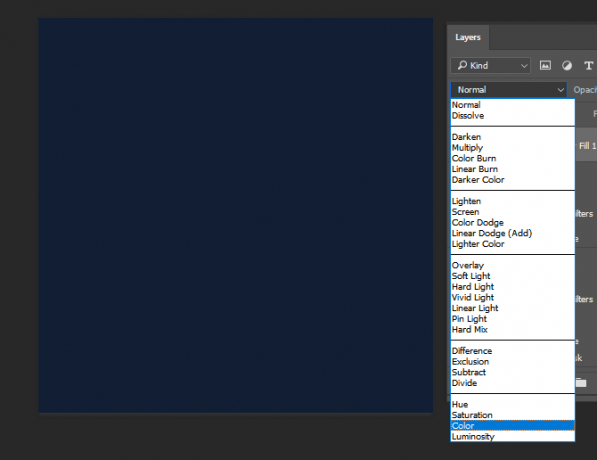
Kliknij dwukrotnie kwadratowy kolor na nowej warstwie kolorów i wybierz ciemnoniebieski kolor. Aby wprowadzić powyższy kolor, wprowadź wartość 111e33 obok # zaloguj się Narzędzie do wybierania kolorów okno. Na koniec ustaw nieprzezroczystość tej warstwy do 25%. To ostatnia poprawka do Twojego nowego, profesjonalnie wyglądającego zdjęcia profilowego.
Zapisz swój obraz
Nie zapisuj jeszcze pliku. Aby uzyskać najlepsze wyniki online, zapisz swoje zdjęcie jako PNG-24 plik. Jest tego kilka przyczyn, z których najważniejszym jest to, że PNG-24 obsługuje miliony kolorów i nie będzie tracił jakości, gdy zostanie wyświetlony jako miniatura.
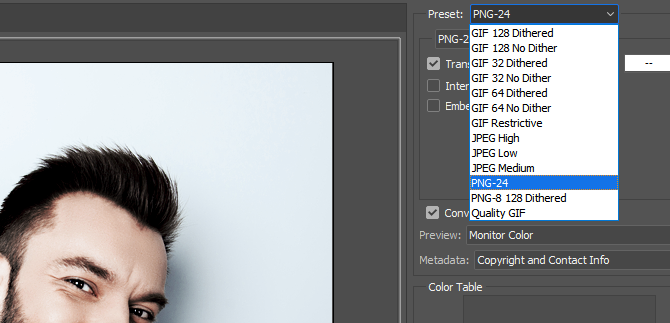
Zmierzać do Plik> Eksportuj> Zapisz w Internecie (starsza wersja). W rozwijanym menu obok Zaprogramowanewybierz PNG-24. To takie proste: zapisz swoje zdjęcie Jak zapisywać obrazy wysokiej jakości w Photoshopie, wyjaśnionoJak trudne może być zapisanie obrazu? Okazuje się, że to nie jest takie intuicyjne. Photoshop pozwala na mnóstwo formatów i parametrów plików, z których każdy ma swoje zalety. Czytaj więcej i wyjdź.
Prezentacja zdjęć profilowych
Najlepszą z tych poprawek jest to, że dotyczą one szerokiej gamy kolorów i odcieni skóry, zapewniając świetnie wyglądające zdjęcia na całej planszy. Poniżej znajduje się przykład z użyciem fotografii stockowej mężczyzny widocznej powyżej.

Oto kolejny przykład użycia kobiety w bardziej typowej pozie do selfie o podobnym odcieniu skóry.

Poniżej znajduje się przykład użycia tych poprawek z ciemniejszą skórą. Chociaż niektóre parametry zmienią się w zależności od odcienia skóry, ogólny proces należy utrzymać.

Poniżej znajduje się przykład mężczyzny o podobnym odcieniu skóry jak kobieta powyżej.

Twój nowy profesjonalny wygląd to już kliknięcie!
Zaskakująco proste jest tworzenie profesjonalnie wyglądających zdjęć profilowych. Pozostało tylko to zrobić! Pamiętaj, że ten artykuł po prostu rysuje powierzchnię Photoshopa. Czytaj dalej, aby dowiedzieć się więcej na temat zawiłości Photoshopa Dowiedz się, jak edytować zdjęcia w Photoshopie: poznaj podstawy w ciągu 1 godzinyPhotoshop to zastraszający program - ale w ciągu zaledwie jednej godziny możesz nauczyć się wszystkich podstaw. Chwyć zdjęcie, które chcesz edytować, i zacznijmy! Czytaj więcej .
Jak myślisz, co to samouczek? Czy jesteś zapalonym użytkownikiem programu Photoshop? Daj nam znać w komentarzach poniżej!
Christian jest najnowszym dodatkiem do społeczności MakeUseOf i zapalonym czytelnikiem wszystkiego, od gęstej literatury po komiksy Calvina i Hobbesa. Jego pasji do technologii towarzyszy tylko jego chęć i chęć pomocy; jeśli masz jakieś pytania dotyczące (przeważnie) czegokolwiek, prosimy o przesłanie e-maila!